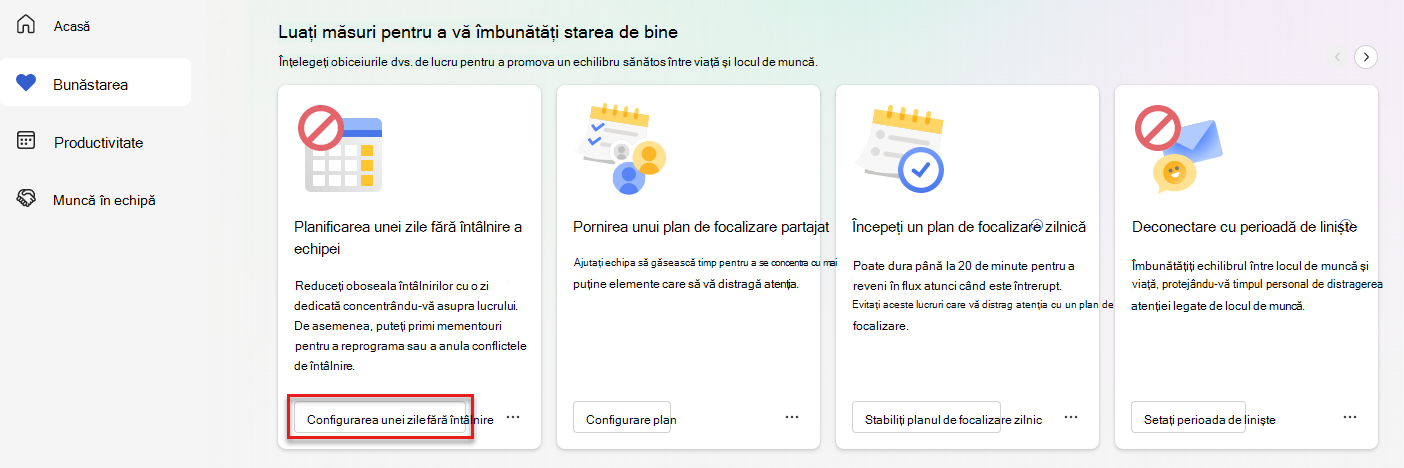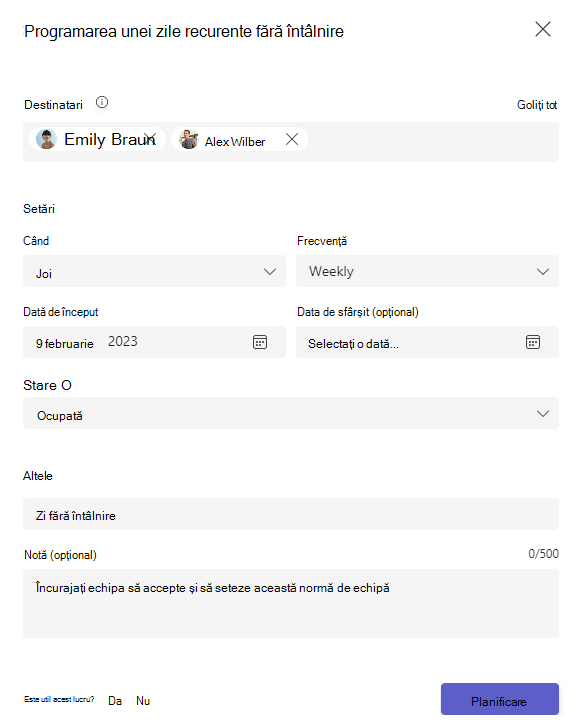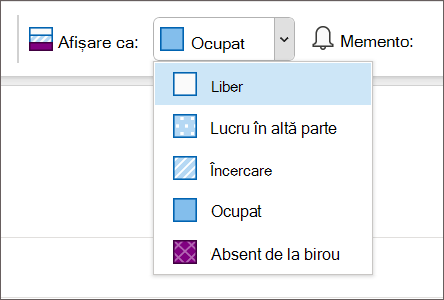S-a partajat planul de zi fără întâlnire
Notă: Pentru a începe un plan de zi fără întâlnire, trebuie să aveți o licență Viva Insights premium. Pentru mai multe informații, consultați Planuri și medii. Nu este necesară o licență Viva Insights pentru a participa la un plan de zi fără întâlnire.
Zilele fără întâlnire sunt o oră recurentă partajată pe care toți cei din plan o pot utiliza pentru a se concentra fără întreruperi.
Zile fără întâlniri programate:
-
Reduceți oboseala întâlnirilor.
-
Acordați echipei dvs. timp înapoi pentru a se concentra asupra lucrului individual.
-
Setați o regulă în cadrul echipei pentru a spune nu întâlnirilor în anumite zile.
Atunci când organizați un plan de zi fără întâlnire, Viva Insights programează un eveniment pe toată ziua, recurent și îi invită pe participanții pe care îi alegeți. În plus față de eveniment, Viva Insights vă trimite și planificați participanților un memento cu o zi înainte de ziua fără întâlnire, solicitându-vă să anulați sau să reprogramați evenimentele conflictuale.
Atunci când acceptați o invitație de o zi fără întâlnire de la un organizator de plan, calendarul se afișează ca Ocupat pentru o zi lucrătoare întreagă (sau altă stare pe care o setează organizatorul, cum ar fi Absent de la birou; puteți personaliza această setare mai târziu). De asemenea, primiți un memento înainte de ziua fără întâlnire, pentru a goli calendarul.
Pornirea, editarea sau încheierea unui plan
Start
Atât timp cât are o licență premium pentru Viva Insights, orice persoană din echipa dvs. - manageri și coechipieri deopotrivă - poate începe un plan de zi fără întâlnire și poate invita alte persoane să se asocieze la acesta. Invitații la plan nu trebuie să aibă o licență premium.
Urmați acești pași pentru a configura un plan de zi fără întâlnire pentru echipa dvs.:
-
Pe fila Bunăstare, găsiți fișa zi Fără întâlnire sub Luați măsuri pentru a vă îmbunătăți starea de bine.
-
Selectați Configurați ziua fără întâlnire.
-
Când apare fereastra de configurare, începeți să tastați în Numele destinatarilor .
-
Selectați Setări alese:
-
Când și frecvență: confirmați sau modificați momentul în care doriți să organizați ziua în care nu aveți întâlniri.
-
Data de început și data de sfârșit: Alegeți când doriți să înceapă planul. Nu trebuie să setați data de sfârșit.
-
Stare: Astfel apare ziua fără întâlnire în calendarele Outlook ale participanților și în Teams. Confirmați această stare ca Ocupat sau schimbați-o cu alta, cum ar fi Absent de la birou.
-
-
Notă (opțional). Dacă doriți să adăugați un mesaj împreună cu invitația, tastați unul aici.
-
-
Când sunteți gata să trimiteți invitația și să începeți planul, selectați butonul Planificare. Planificați invitații să primească o invitație la un eveniment din calendar în inboxul lor.
-
Fereastra de configurare afișează apoi un mesaj de confirmare cu detalii despre planul dvs. Dacă doriți mai multe informații, extindeți săgeata gri de sub Ce se întâmplă în continuare?. În caz contrar, selectați Gata.
Editare sau terminare
După ce începeți un plan de zi fără întâlnire, apare o fișă de zi Fără întâlnire în secțiunea Urmăriți progresul din fila Bunăstare. Pentru a efectua modificări la plan sau pentru a-l părăsi, selectați Editare.
În fereastra de editare, puteți modifica detaliile planului. Dacă singura modificare pe care o efectuați este adăugarea de destinatari noi, Viva Insights trimite o actualizare doar acelor persoane. Dacă editați alte detalii, cum ar fi informațiile de sub Setări, toți invitații la un plan existent și nou primesc o actualizare în inboxul lor. Actualizări apărea ca evenimente de calendar, cum ar fi invitațiile inițiale. Pentru a salva modificările, selectați Planificare.
Dacă doriți să încheiați planul, selectați Încheiațiplanul în fișa Zi fără întâlnire . În caseta de confirmare rezultată, selectați Confirmare. Invitația dispare apoi din calendarele tuturor participanților.
Puteți începe un alt plan oricând doriți.
Atunci când primiți o invitație de calendar pentru a începe o zi recurentă fără întâlnire, acceptați sau refuzați invitația.
Când acceptați, primiți un memento cu o zi înainte de ziua fără întâlnire, iar starea dvs. se afișează ca Ocupat (sau orice stare a setat-o organizatorul) pentru întreaga zi de lucru.
Pentru a arăta cum apare starea dvs. după ce acceptați invitația:
-
Deschideți seria în Outlook.
-
Modificare Afișare ca: la starea dorită.
Dacă nu doriți să participați la plan, refuzați invitația. Nu primiți un memento înainte de ziua fără întâlnire și calendarul nu adoptă evenimentul și nu afișează starea pe care a setat-o organizatorul.
Înainte de ziua fără întâlnire
Atunci când v-ați înscris într-un plan de zi fără întâlnire - fie ca organizator, fie ca invitat - Viva Insights vă trimite o notificare cu o zi înainte de o zi planificată de nere întâlnire. Această notificare vă solicită să vă pregătiți pentru ziua de nereușită a întâlnirii, replanificând sau anulând orice întâlniri în conflict.
Pentru a revizui evenimentele conflictuale, selectați Revizuiți planificarea în cadrul notificării. Apoi utilizați săgețile verticale pentru a rsVP la aceste evenimente. Vei începe ziua fără să te întâlnești cu o tablă curată, gata să-ți dedici concentrarea muncii individuale, susținute.
Dacă preferați să nu primiți această notificare, modificați setările din aplicația Viva Insights în Teams sau pe web:
-
Selectați punctele de suspensie (...) din dreapta sus, apoi selectați Setări.
-
Selectați Protejați timpul din panoul din stânga.
-
Sub Setări de plan zi fără întâlnire > Trimiteți mementouri pentru a șterge conflictele în zilele fără întâlnire?, selectați Nu.
Aflați mai multe
Caracteristicile de gestionare a timpului din Viva Insights